如何点击隐藏文件夹?win8快速点击隐藏文件夹的办法
作者:佚名 来源:雨林木风系统 2018-06-22 16:20:00
如何点击隐藏文件夹?win8快速点击隐藏文件夹的办法?
如何点击隐藏文件夹?在windows 7操作系统中,大家可以通过系统中的隐藏功能将一些不想被别人在使用电脑时候看到的文件夹隐藏起来,让自己电脑中的隐私文件得到了安全的保障。那么当大家将文件夹隐藏后该怎么点击呢?在本文中小编给我们分享下点击隐藏文件的操作办法。
办法一:显示隐藏
开始--控制面板--外观和个性化--文件夹选项--显示隐藏文件和文件夹;
办法二:显示隐藏
点击任意文件夹--组织--布局--勾调菜单栏--工具--文件夹选项--查看-显示隐藏文件和文件夹。
办法三:直接点击
在隐藏文件之前大家在该文件夹上单击右键,选中属性,在属性界面常规选卡中,分别复制【位置】后面的地址+名字,先将复制的地址粘贴到文本文档中,然后在 文件夹名字复制起来直接粘贴到 之前复制的地址的后面,这样大家就得到了该文件夹的路径,如图:
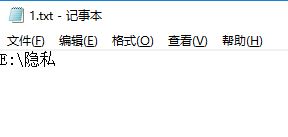
然后大家可以将文件夹直接隐藏掉,隐藏以后按下win+R 点击运行,然后将之前得到的路径直接粘贴到运行框中,打开确定便可点击!通过该办法大家可以将经常要点击的文件夹的路径都粘贴到文本文档中,然后在需要的时候直接复制,使用运行点击便可!
以上便是小编给我们分享的点击隐藏文件夹的办法,通过该办法大家可以快速点击隐藏的文件夹!
如何点击隐藏文件夹?在windows 7操作系统中,大家可以通过系统中的隐藏功能将一些不想被别人在使用电脑时候看到的文件夹隐藏起来,让自己电脑中的隐私文件得到了安全的保障。那么当大家将文件夹隐藏后该怎么点击呢?在本文中小编给我们分享下点击隐藏文件的操作办法。
办法一:显示隐藏
开始--控制面板--外观和个性化--文件夹选项--显示隐藏文件和文件夹;
办法二:显示隐藏
点击任意文件夹--组织--布局--勾调菜单栏--工具--文件夹选项--查看-显示隐藏文件和文件夹。
办法三:直接点击
在隐藏文件之前大家在该文件夹上单击右键,选中属性,在属性界面常规选卡中,分别复制【位置】后面的地址+名字,先将复制的地址粘贴到文本文档中,然后在 文件夹名字复制起来直接粘贴到 之前复制的地址的后面,这样大家就得到了该文件夹的路径,如图:
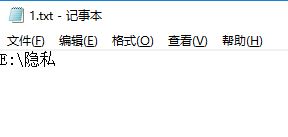
然后大家可以将文件夹直接隐藏掉,隐藏以后按下win+R 点击运行,然后将之前得到的路径直接粘贴到运行框中,打开确定便可点击!通过该办法大家可以将经常要点击的文件夹的路径都粘贴到文本文档中,然后在需要的时候直接复制,使用运行点击便可!
以上便是小编给我们分享的点击隐藏文件夹的办法,通过该办法大家可以快速点击隐藏的文件夹!
相关阅读
- 如何利用注册表删除深度技术Win10专业版系统家庭组图标
- win8系统提示当前页面的脚本发生错误的4种处理办法
- 系统家园Win10访问文件夹提示“无法访问:Application Data”怎么处理?
- win8什么时候停止更新服务?微软2020年停止对win8的支持
- 如何一次性发送许多个文件?雨林木风Win10系统中快捷发送很多个文件的方法
- win8系统qbcore.dll丢失或缺少的修复办法
- 查看硬盘序列号办法(win8/win10系统)
- igfxsrvc.exe是什么?win8 igfxsrvc.exe没有限跳出的处理办法
- 在技术员联盟Win8.1系统打开事件跟踪功能的步骤
- win8电脑开机没有法进入系统如何办?开机没有法进入系统的处理办法
- 热门手游
- 最新手游
- 本类周排行
- 本类总排行
- 1win8系统没有法安装Flash插件提示证书验证失败如何办
- 2电脑快捷键大全|电脑快捷键使用大全
- 3怎么关闭win8系统的错误报告
- 4win8序列号(可激活windows8所有版本的产品密钥)
- 5win8 ActiveX installer (AxinstSV)是什么服务可以禁止吗?
- 6win8系统点击GiF动画图标没有法显示如何办
- 7win8 dllhost.exe是什么进程?Dllhost.exe进程占用CPU或内存高如何办?
- 8win8系统regsvr32提示DLL不兼容及各种Dll不兼容的处理办法
- 9win8如何删除宽带连接?
- 10win8网页任何关闭所有网页就全关了,关闭提示如何找回?






